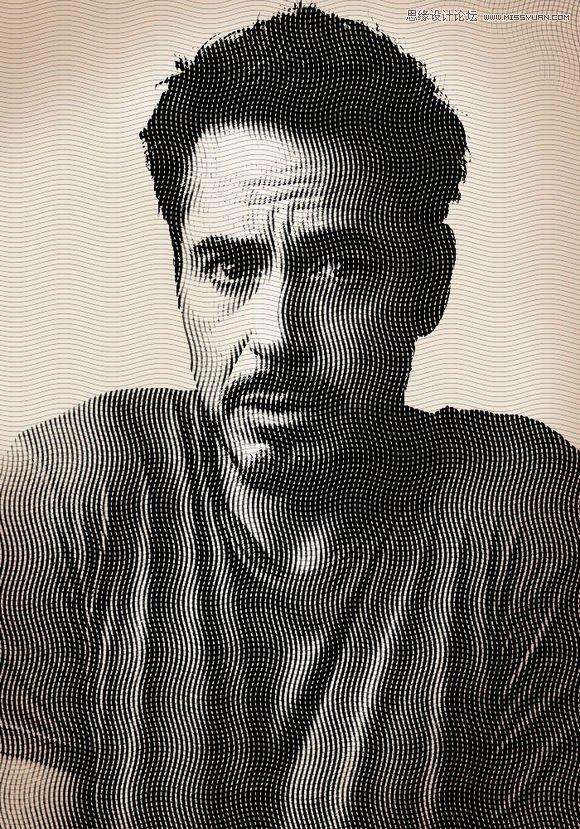这是我昨天中午在吧里看到的图,波纹线条的效果有点像人民币上的人物头像有没有?以后大家要恶搞头像放在钱币上差不多可以使用我的办法。
下面是我山寨完成的效果图。
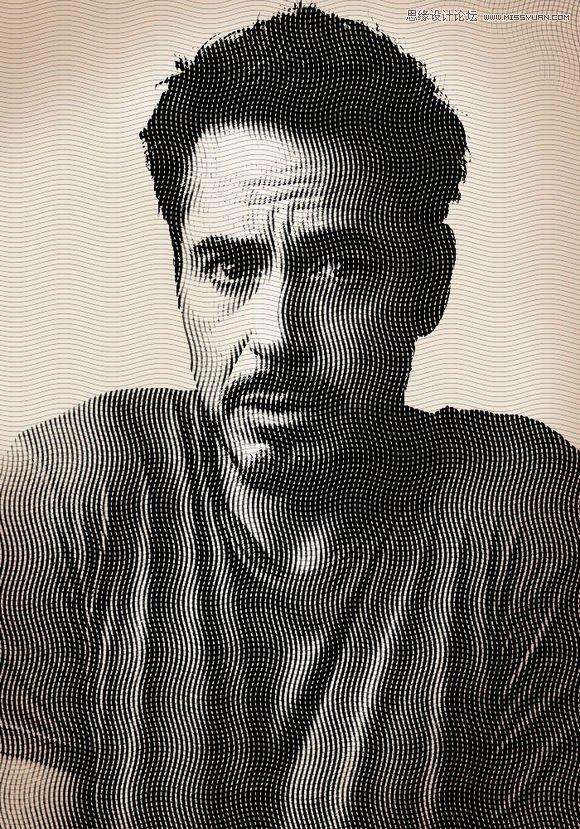
这个是原图:
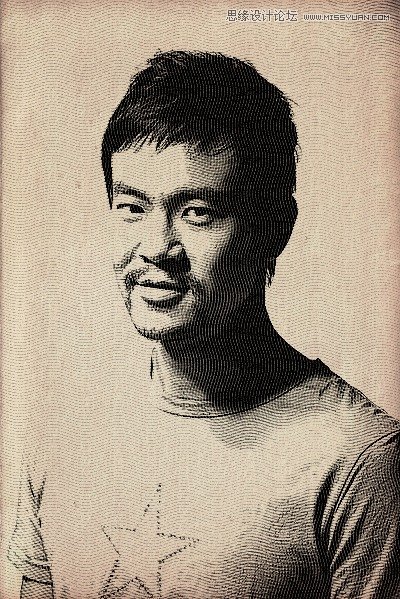
这个效果制作起来一点也不复杂,因为在ps里制作这样的波纹的步骤很简单,半调图案和波浪相结合的组合拳轻松搞定。先新建一个1000x700的新画布。

粘贴进我在网上ctrl+c过来的小罗伯特-唐尼。难道还有老罗伯特-唐尼?
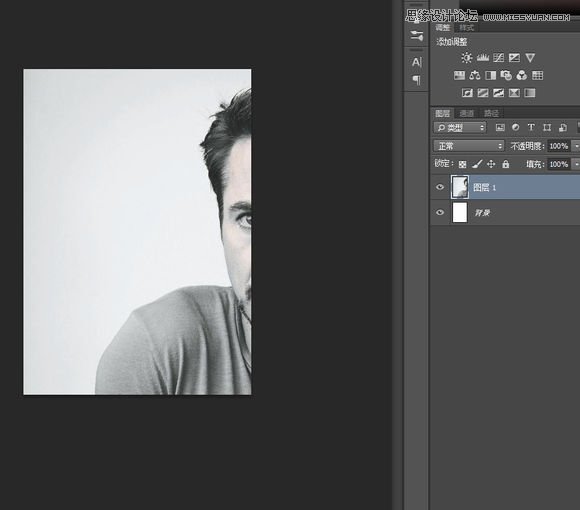
把小罗伯特-唐尼ctrl+t一下,安排好大小位置,调整的时候利用辅助键保持图片的横宽比例不变。

这张貌似黑白的图片还是带有一些色相,添加一个黑白调整层,你也可以直接去色,顺便添加一个曲线加强一些对比度,我主要的目的是让背景更接近纯白色。

这里的工作先告一个段落,新建一个2000X2000的新画布,ctrl+j复制背景
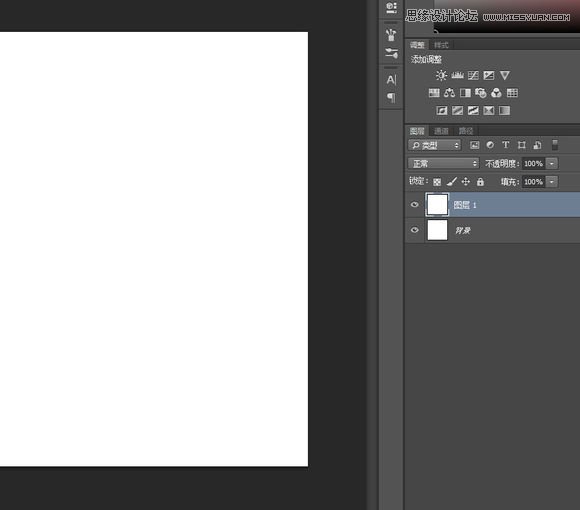
按D恢复前景色和背景色,滤镜库-素描-半调图案
(本文来源于图老师网站,更多请访问http://m.tulaoshi.com/ps/)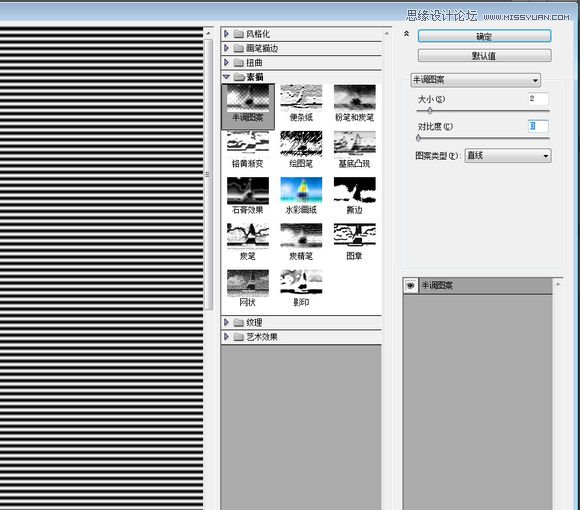
继续滤镜-扭曲-波浪,这里的几个数值都很敏感,要稍加耐心
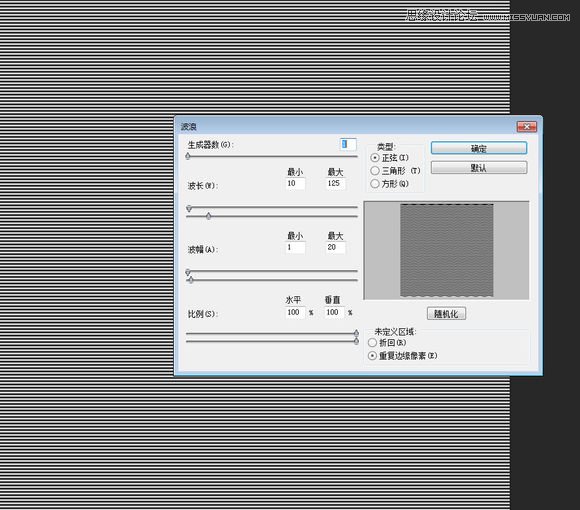
旋转90度,高斯模糊0.5
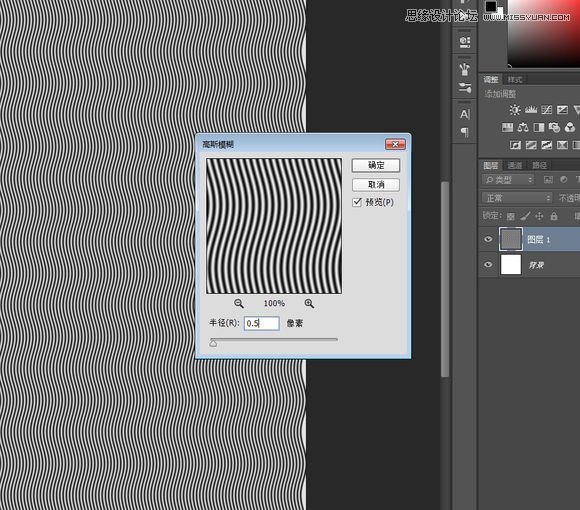
看得眼睛难受死了。把这个图层复制到小罗伯特唐尼画布,立马把图层混合模式改为滤色,不然眼睛就要废了。在画布之间的图层复制我都是很野蛮的,直接全选后ctrl+c,在别的地方ctrl+v。图层复制命令几乎不用,除非是新建画布什么的
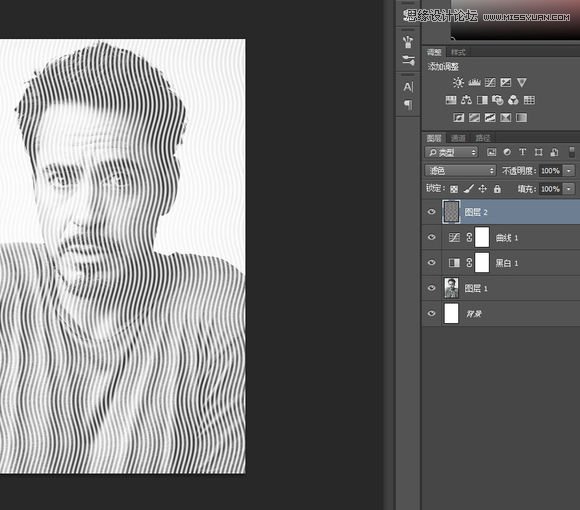
ctrl+t改变一下大小,大致缩小到原来的60%
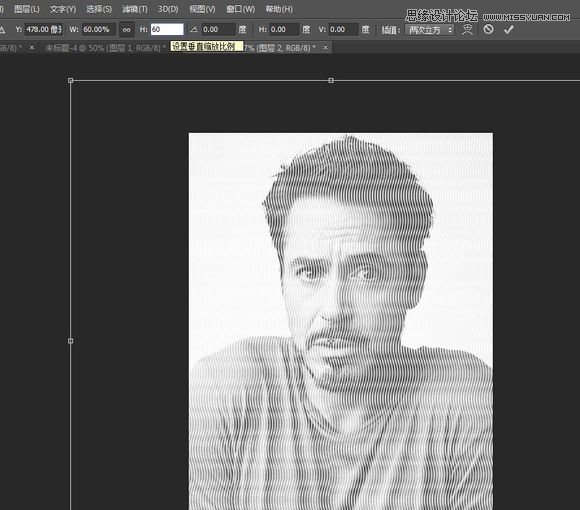
盖印可见图层
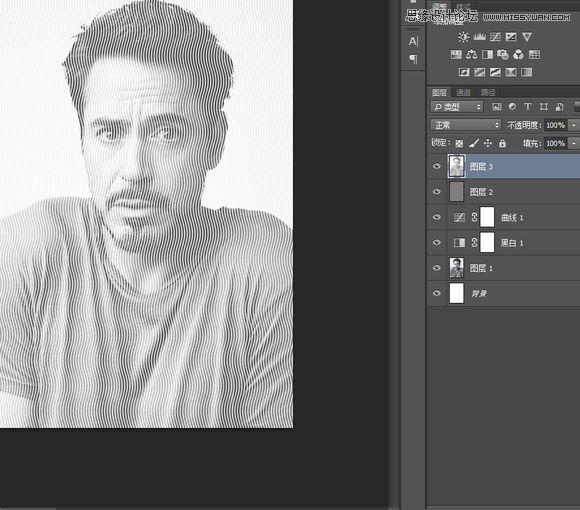
隐藏这个盖印层,把波纹旋转90度,再次盖印可见图层。
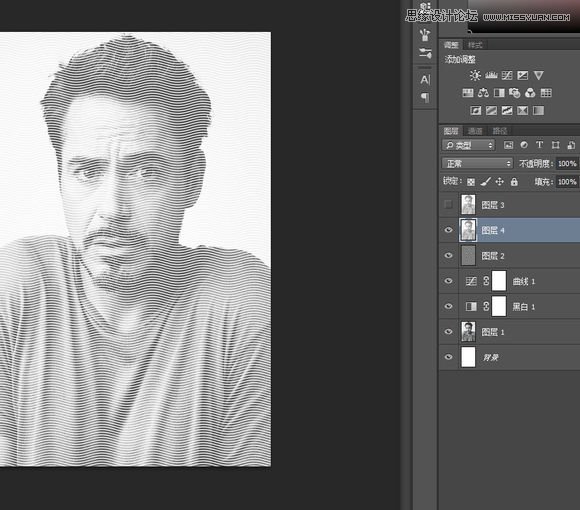
取消隐藏最顶端的盖印层,把它的图层混合模式改为正片叠底。现在可以看到大致效果了。
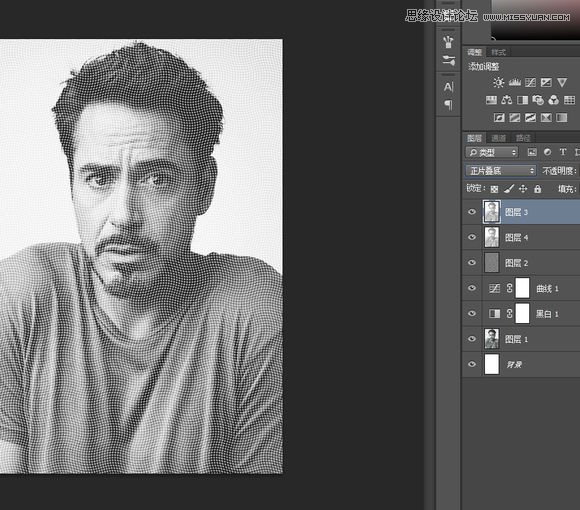
给这个两个盖印层各自添加一个色阶调整层,并且剪切蒙版各自的盖印层。首先调整横向波纹的色阶,保持黑白条纹的粗细相同。
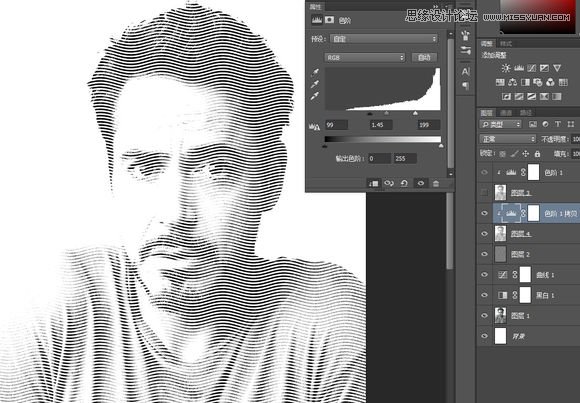
竖向波纹黑色条纹要求尽可能的粗,但又不能黑成一团。要隐隐约约能看到白色的间隔。
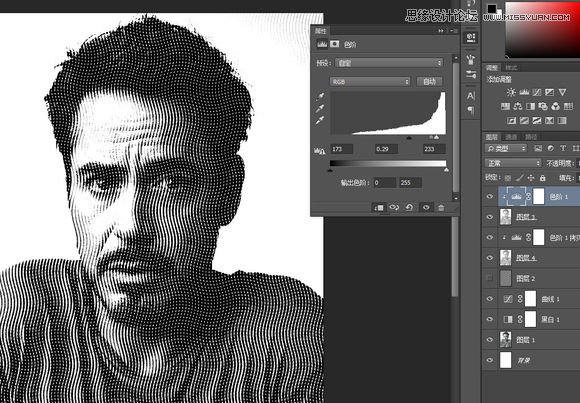
把下面闲置不用已久的波纹移到最顶层,修改混合模式同样为正片叠底,也给它剪切蒙版一个色阶调整层,调到不仔细就看不到的效果,符合原图的风格。
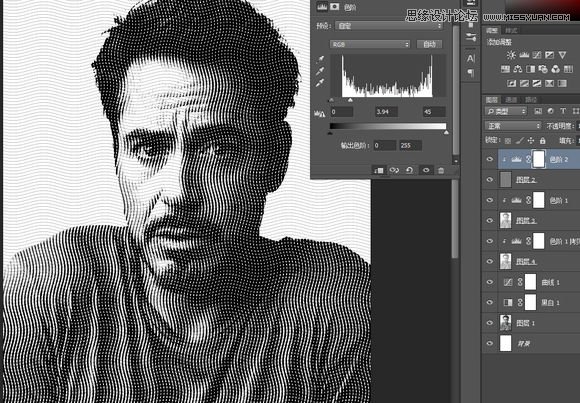
最后用画笔胡乱涂抹一个类似径向渐变的,里浅外深的颜色层,更改混合模式为正片叠底。

大功告成